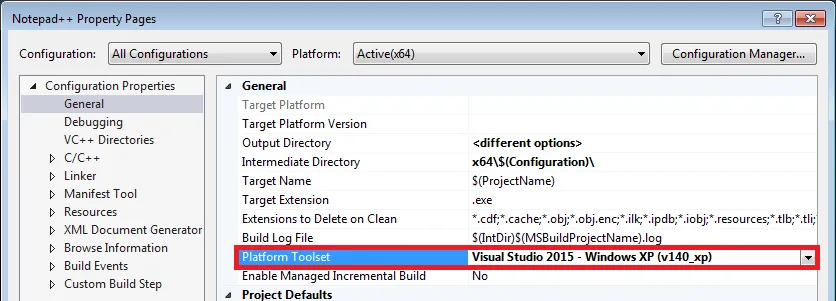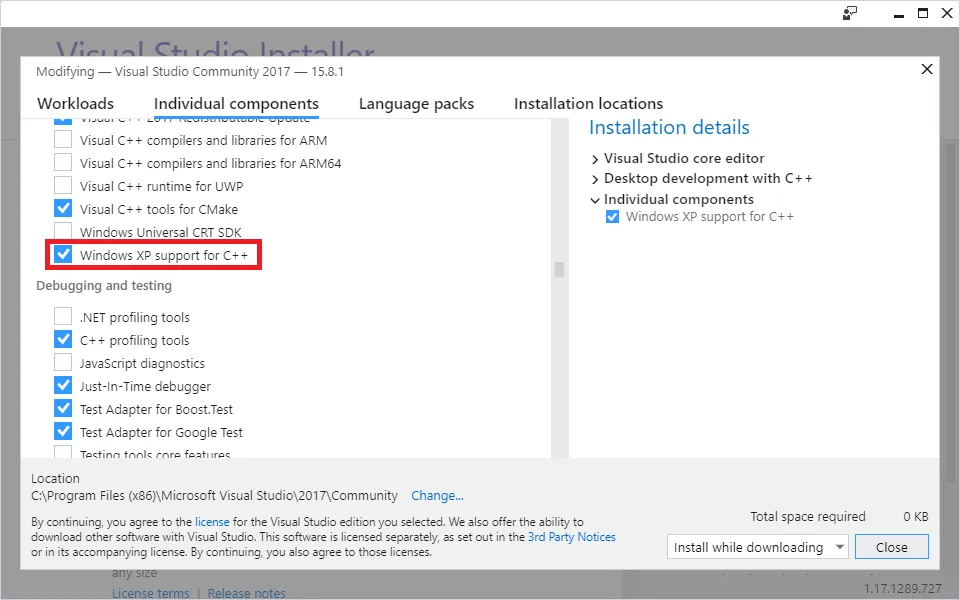首先,我使用的是Microsoft Visual Studio 2012。
我是一名C#/Java开发人员,现在我正在尝试使用Microsoft SDK和C++编程Kinect。所以我从Color Basics示例开始,但我无法将其编译。 起初,所有类都无法找到Windows.h。 因此,我安装(或重新安装,我不确定)了Windows SDK,并将SDK的包含目录添加到项目的包含“路径”中。然后所有问题都已解决,除了一个:
Error 5 error RC1015: cannot open include file 'windows.h'. C:\temp\ColorBasics-D2D\ColorBasics.rc 17 1 ColorBasics-D2D
这就是错误所在,但没有说明原因。因为该元素被多个文件引用,系统可以找到它,只有这个文件无法使用它。作为参考,整个出问题的文件是ColorBasics.rc:
//------------------------------------------------------------------------------
// <copyright file="ColorBasics-D3D.rc" company="Microsoft">
// Copyright (c) Microsoft Corporation. All rights reserved.
// </copyright>
//------------------------------------------------------------------------------
// Microsoft Visual C++ generated resource script.
//
#include "resource.h"
#define APSTUDIO_READONLY_SYMBOLS
/////////////////////////////////////////////////////////////////////////////
//
// Generated from the TEXTINCLUDE 2 resource.
//
#define APSTUDIO_HIDDEN_SYMBOLS
#include "windows.h"
#undef APSTUDIO_HIDDEN_SYMBOLS
/////////////////////////////////////////////////////////////////////////////
#undef APSTUDIO_READONLY_SYMBOLS
/////////////////////////////////////////////////////////////////////////////
// English (United States) resources
#if !defined(AFX_RESOURCE_DLL) || defined(AFX_TARG_ENU)
LANGUAGE LANG_ENGLISH, SUBLANG_ENGLISH_US
/////////////////////////////////////////////////////////////////////////////
//
// Icon
//
// Icon with lowest ID value placed first to ensure application icon
// remains consistent on all systems.
IDI_APP ICON "app.ico"
/////////////////////////////////////////////////////////////////////////////
//
// Dialog
//
IDD_APP DIALOGEX 0, 0, 512, 424
STYLE DS_SETFONT | DS_FIXEDSYS | WS_MINIMIZEBOX | WS_CLIPCHILDREN | WS_CAPTION | WS_SYSMENU
EXSTYLE WS_EX_CONTROLPARENT | WS_EX_APPWINDOW
CAPTION "Color Basics"
CLASS "ColorBasicsAppDlgWndClass"
FONT 8, "MS Shell Dlg", 400, 0, 0x1
BEGIN
DEFPUSHBUTTON "Screenshot",IDC_BUTTON_SCREENSHOT,238,391,50,14
CONTROL "",IDC_VIDEOVIEW,"Static",SS_BLACKFRAME,0,0,512,384
LTEXT "Press 'Screenshot' to save a screenshot to your 'My Pictures' directory.",IDC_STATUS,0,413,511,11,SS_SUNKEN,WS_EX_CLIENTEDGE
END
/////////////////////////////////////////////////////////////////////////////
//
// DESIGNINFO
//
#ifdef APSTUDIO_INVOKED
GUIDELINES DESIGNINFO
BEGIN
IDD_APP, DIALOG
BEGIN
END
END
#endif // APSTUDIO_INVOKED
#ifdef APSTUDIO_INVOKED
/////////////////////////////////////////////////////////////////////////////
//
// TEXTINCLUDE
//
1 TEXTINCLUDE
BEGIN
"resource.h\0"
END
2 TEXTINCLUDE
BEGIN
"#define APSTUDIO_HIDDEN_SYMBOLS\r\n"
"#include ""windows.h""\r\n"
"#undef APSTUDIO_HIDDEN_SYMBOLS\r\n"
"\0"
END
3 TEXTINCLUDE
BEGIN
"\r\n"
"\0"
END
#endif // APSTUDIO_INVOKED
#endif // English (United States) resources
/////////////////////////////////////////////////////////////////////////////
#ifndef APSTUDIO_INVOKED
/////////////////////////////////////////////////////////////////////////////
//
// Generated from the TEXTINCLUDE 3 resource.
//
/////////////////////////////////////////////////////////////////////////////
#endif // not APSTUDIO_INVOKED